Установка принтера Samsung ML-1710
Распаковка
1 Извлеките принтер и все аксессуары из картонной коробки. Убедитесь в том, что в комплект принтера входят следующие компоненты:



Кабель USB
Картридж
Сетевой шнур
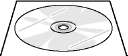
Компакт-диск
Руководство по установке
• Если какие-либо принадлежности повреждены или отсутствуют, немедленно сообщите об этом вашему дилеру.
• В различных странах комплектация может быть различной.
• Компакт-диск содержит драйвер принтера, "Руководство пользователя" и приложение Adobe Acrobat Reader.
2 Тщательно удалите с принтера всю упаковочную ленту.
Лента

Выбор места
Выберите ровную и устойчивую поверхность, обеспечив достаточное пространство для циркуляции воздуха. Обеспечьте дополнительное место для открытия крышек и лотков. Место установки должно хорошо проветриваться и находиться вне прямого солнечного света или источников тепла, холода и влажности. Расстояния для зазоров показаны на иллюстрации ниже. Не устанавливайте принтер на краю письменного стола!
Расстояния для зазоров
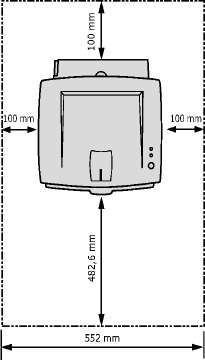
• Спереди: 482,6 мм (достаточно для удаления лотка)
• Сзади: 100 мм (достаточно для открытия заднего выводного лотка)
• Справа: 100 мм (достаточно для вентиляции)
• Слева: 100 мм
Установка тонер-картриджа
1 Возьмитесь за переднюю крышку и потяните на себя, чтобы открыть ее.

Поскольку принтер весит очень немного, он может сместиться при открытии/закрытии лотка или установке/удалении. Выполняйте все операции как можно осторожней.
2 Выньте картридж из упаковки и удалите бумагу, в которую он завернут.
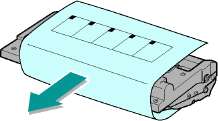
3 Осторожно потрясите из стороны в сторону, чтобы тонер равномерно распределился внутри.
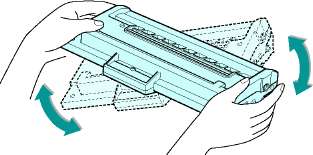
4 Найдите пазы внутри принтера, по одному с каждой стороны.
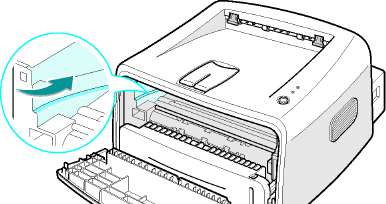
5 Возьмитесь за ручку и вставляйте в принтер до защелкивания.

6 Закройте переднюю крышку. Убедитесь, что крышка плотно закрыта. Если крышка закрыта неплотно, при печати могут возникать ошибки.
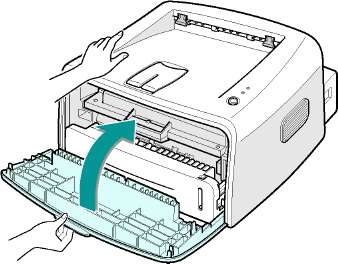
При печати текста с заполнением 5% срок службы составляет около 3000 страниц.
Загрузка бумаги
Вы можете загрузить в лоток примерно 250 листов бумаги. 1 Вытащите лоток из принтера.

Поскольку принтер весит очень немного, он может сместиться при открытии/закрытии лотка или установке/удалении. Выполняйте все операции как можно осторожней.
2 Надавите на прижимную пластину до ее защелкивания.
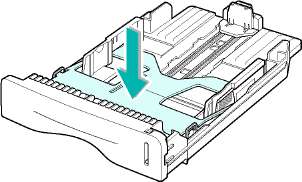
3 Подготовьте для загрузки стопку бумаги, сгибая и распуская стопку назад и вперед. Выровняйте края на ровной поверхности.
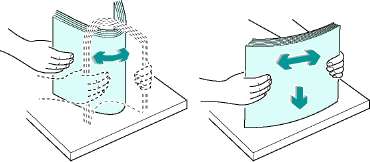
4 Загрузите бумагу стороной печати вниз.
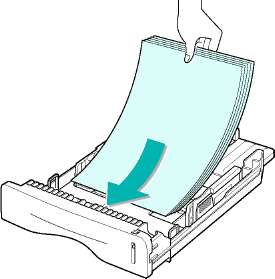
Убедитесь в том, что все четыре угла листа лежат в лотке плоско.
5 Обратите внимание на отметку предельной высоты бумаги на левой стенке внутри лотка. Перегрузка бумаги может привести к замятиям.

6 Вставьте лоток в принтер.
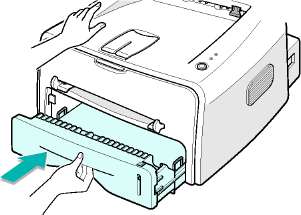
Изменение размера бумаги в лотке
1 Зажмите заднюю направляющую, как показано ниже, чтобы отрегулировать длину бумаги.
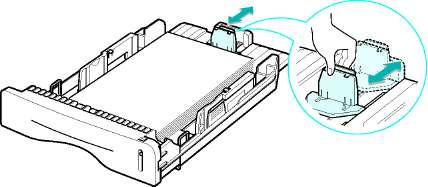
2 Зажмите боковую направляющую, как показано ниже, и сдвиньте ее влево вровень с бумагой.

• Не проталкивайте направляющую ширины слишком далеко, поскольку это может вызвать перегиб материала.
• Если вы не отрегулируете направляющую ширины, может произойти замятие бумаги.
Подсоединие кабеля принтера
Чтобы печатать с компьютера, выдолжны подсоединить принтер к компьютеру с помощью кабеля универсальной последовательной шины (USB).
Использование кабеля USB
Для подсоединения принтера к порту USB компьютера требуется сертифицированный кабель USB. Вы должны приобрести кабель, совместимый со стандартом USB 1.1 и длиной не более 3 м.
1 Убедитесь в том, что и принтер, и компьютер выключены.
2 Вставьте кабель USB в разъем на задней стенке принтера.

К порту USB на компьютере
3 Подсоедините другой конец кабеля к порту USB на компьютере.
• Для использования кабеля USB вы должны располагать ОС Windows 98/Me/2000/XP.
• В ОС Windows 98/Ме необходимо установить драйвер USB, чтобы добавить порт USB.
Включение принтера
1 Вставьте сетевой шнур в сетевой разъем на задней стенке принтера.
2 Вставьте другой конец в заземленную розетку переменного тока и включите принтер с помощью сетевого выключателя.
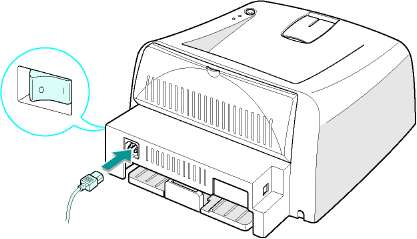
К розетке переменного тока
Напоминания о соблюдении осторожности:
• Область закрепления в задней части внутри принтера горячая при подаче питания. При доступе к этой области будьте осторожны - вы можете обжечься.
• Не разбирайте принтер, когда он находится под напряжением. Это может привести к поражению электротоком.
Печать демонстрационной страницы
Распечатайте пробную страницу, чтобы убедиться в том, что принтер работает правильно.
1 Для печати демонстрационной страницы нажмите и удерживайте кнопку Отмена около двух секунд.
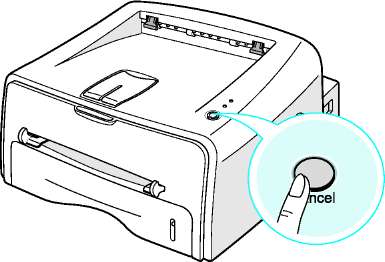
2 На пробной странице показана текущая конфигурация компьютера.
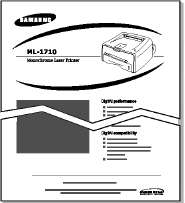
Установка программного обеспечения принтера
На компакт-диске, поставляемом с принтером, содержится программное обеспечение для печати в ОС Windows, программное обеспечение для печати в ОС Linux, интерактивное "Руководство пользователя" и приложение Acrobat Reader для просмотра "Руководства пользователя".
Если вы печатаете из ОС Windows
Вы можете установить следующее программное обеспечение с компакт-диска.
• Драйвер принтера SPL для Windows. Этот драйвер позволяет использовать все функциональные возможности принтера.
• Монитор состояния позволяет состояние печати, выполняемой принтером.
• Драйвер USB для добавления порта USB к Windows 98/Ме. Вы должны установить драйвер USB для подсоединения через USB в ОС Windows 98/Ме. В Windows 2000/XP порт USB уже имеется, и драйвер USB устанавливать не нужно.
Если вы печатаете в ОС Linux
Для получения сведений об установке драйвера для ОС Linux перейдите к "Использование принтера в ОС Linux" .
Функции драйвера принтера
Драйверы вашего принтера поддерживают следующие стандартные функции:
• выбор источника бумаги;
• размер бумаги, ориентация и тип материала для печати;
• число копий.

Требования к системе
Убедитесь в следующем:
• В ПК установлена оперативная память 32 МБ (Windows 98/Ме), 64 МБ (Windows 2000), 128 МБ (Windows XP) или больше.
• На жестком диске ПК имеется 300 МБ или больше свободного места.
• До начала установки закройте все приложения на вашем ПК.
• В Windows , Windows 98, Windows Me, Windows 2000 или Windows XP.
• Internet Explorer версии 5,0 или более новой.
В Windows 2000/XP
1 Вставьте компакт-диск в устройство чтения компакт-дисков. Установка начинается автоматически.
Если компакт-диск не запускается автоматически:
Выберите Выполнить вменю Пуск и напечатайте x:\cdsetup.exe в поле "Открыть" (где х - буква для устройства чтения компакт-дисков), а затем щелкните ОК.
Если во время установки появляется окно Найдено новое оборудование, щелкните в правом верхнем углу окна или кнопку Отмена.
2 При появлении окна выбора языка выберите язык.
Если вы не можете выбрать нужный язык, прокрутите экран кнопкой прокрутки в его нижней правой части.
3 Щелкните Установить программное обеспечение Samsung на ваш компьютер (драйвер SPL).
Чтобы использовать Status Monitor, щелкните Установить программное обеспечение Samsung II на ваш компьютер (Монитор состояния).

4 Открывается окно приветствия. Щелкните Далее.
5 Выполните инструкции на экране для завершения установки.
В Windows 98/Me
1 Подсоедините принтер к компьютеру с помощью кабеля USB и включите оба устройства.
2 Появляется окно Мастер установки нового оборудования. Щелкните Далее.
3 Вставьте компакт-диск в устройство чтения компакт-дисков, установите флажок Произвести поиск наиболее свежего драйвера для устройства и щелкните Далее.
4 Установите флажок Устройство чтения компакт-дисков, щелкните Обзор и выберите x:\USB (где х - буква для устройства чтения компакт-дисков). Щелкните Далее.

5 Щелкните Далее. Устанавливается драйвер USB.
6 После завершения установки щелкните Готово.
7 При появлении окна выбора языка выберите язык.
Если программное обеспечение принтера уже установлено, этот экран не появляется.
8 Выполните инструкции на экране для завершения установки программного обеспечения принтера.
Если принтер работает неправильно, переустановите драйвер принтера.
Перестановка программного обеспечения принтера
Переустановка необходима, если во время предыдущей установки произошел сбой.
1 В меню Пуск выберите Программы.
2 Выберите Samsung ML-1710 Series, а затем Поддержка Samsung серии МЫ 710.
3 Открывается окно Поддержка Samsung серии ML-1710. Щелкните Исправить, а затем щелкните Далее.
4 По завершении переустановки щелкните Готово.
Удаление программного обеспечения принтера
1 В меню Пуск выберите Программы.
2 Выберите Samsung ML-1710 Series, а затем Поддержка Samsung серии МЫ 710.
3 Открывается окно Поддержка Samsung серии Samsung серии МЫ 710. Щелкните Удалить, а затем щелкните Далее.
4 При запросе на подтверждение выбора щелкните ОК.
Драйвер принтера Samsung ML-1710 Series и все его компоненты удаляются с компьютера.
5 После завершения удаления щелкните Готово.
Изменение языка дисплея
После установки программного обеспечения вы можете изменить язык отображения. Если вы установили Монитор состояния, он отображаются на выбранном языке.
1 В меню Пуск выберите Программы.
2 Выберите Samsung ML-1710 Series и Выбор языка.
3 Выберите язык из списка языков и щелкните ОК.
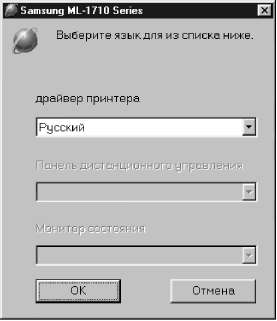 <<<назад
далее>>>
<<<назад
далее>>>
при использовании материалов ссылка на сайт компании awella.ru обязательна
Помогла информация на сайте ? Оставьте отзыв о работе нашей компании ! Это можно сделать в яндекс браузере и это простимулирует работников нашей компании (ответственные получат бонусы), которые собирали ее для вас! Спасибо !
|